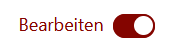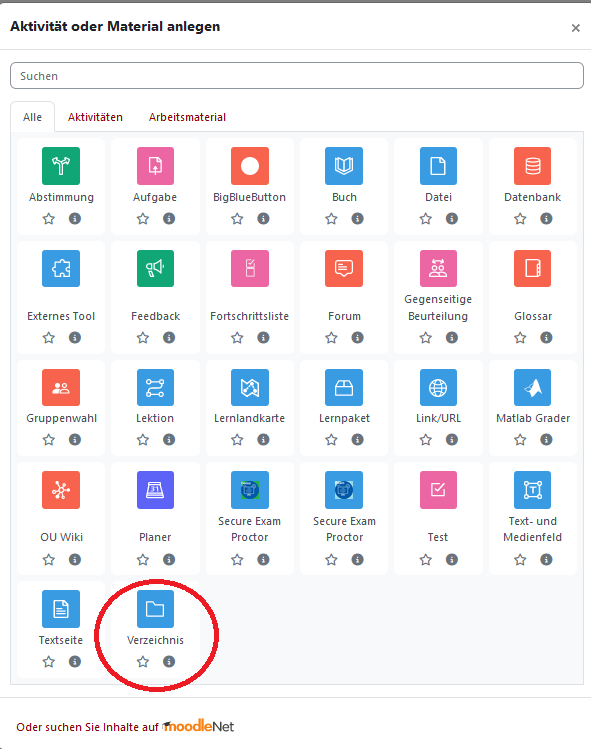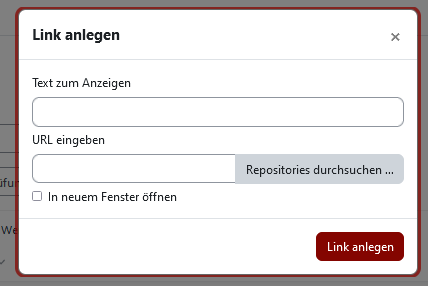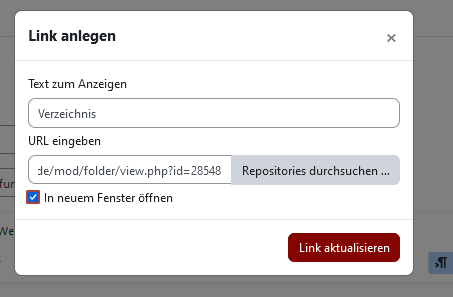How To: externe Dokumente in Klausuren sinnvoll einbinden [Work in Progress]
In Klausuren Materialien zu Verfügung stellen
Es gibt immer wieder den Fall, das Dozenten gerne Vorlesungsmaterialien (vorwiegend Pdf) gerne in der Prüfung zu Verfügung stellen wollen. Von Vorlesungsfolien und Formelsammlungen bis zu eigenen Notizen bereitstellen ohne Papier verwenden zu müssen, klingt an sich schon sehr verheißungsvoll. Jedoch gibt es auch sachen zu beachten. Disclaimer:
Am besten ist dies, wenn man im Exam Moodle die Pdfs hochlädt. Dafür wäre die Empfehlung diese Dokumente auch in die Prüfungskachel zu legen.
Step 1: Aktivität anlegen
Disklaimer: Verzeichnisse mit Dokumenten zur Prüfung entweder unter Allgemeines am Anfang des Kurses anlegen oder im Prüfungs-Tab selbst
Nun muss man den Kurs bearbeiten.Dafür oben rechts auf den Bearbeitungsbutten klicken und damit sollte man nun Aktivitäten oder Materialien anlegen können:
Nun legen wir die neue Aktivität an und wählen unter den Optionen Verzeichnis aus. Nun müssen wir den Namen dafür festlegen am Besten einen eindeutigen.
Jetzt auf das Plus klicken und folgendes Fenster sollte erscheinen:
Hier nun auf das rotumrandetet Verzeichnis klicken.
Nun geht es darum einen Inhalt in dieses Verzeichnis einzupflegen. Jedes Dokument muss man hierfür leider einzeln einfügen (dies ist eine Beschrenkung vom Moodle). Wenn alle Dokumente in dem Vereichnis geladen sind, sollte dies so aussehen: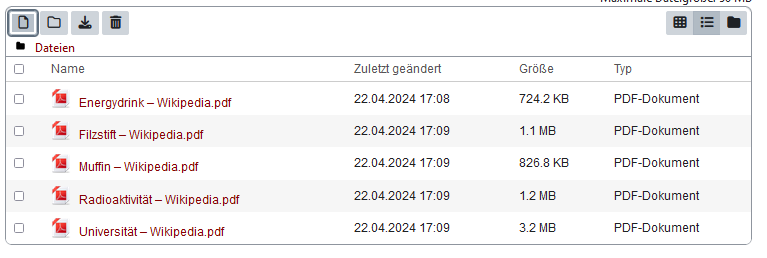
Wenn alles soweit stimmt können wir nun endlich anfangen in der Prüfung selbst zu arbeiten.
Step 2: Aktivität in der Prüfung verlinken
Nun wollen die ja eigendlich die Dokumente in der Prüfung verlinken und nicht im Moodlekurs. Also warum nicht gleich in den Moodlekurs rein stecken. Die einfache Antwort: SEB und Konsistenz! Wenn die den Studierenden vorher Zugriff auf die Dokumente geben wollen und dies auch schon im Kurs tuen, warum nicht auch sauber in der Klausur anzeigbar machen. Der SEB kann am besten mit Verlinkungen auf Verzeichnisse umgehen, diese Information haben wir durch mehere Tests auch unter Prüfungsbedingungen erprobt.
Nun müssen wir den Link auch in die Klausur einpflegen. Hierfür erstellen wir ein Infofeld in der Klausur und tragen dort wie gewohnt die Informationen betreffend zur Prüfung ein. Für Informationen was genau in der Prüfungsinformation enthalten sein muss, übersteigt den Zweck dieses Dokumentes.
Wenn nun ein Entsprechendes Feld vorhanden ist sollte dies so aussehen: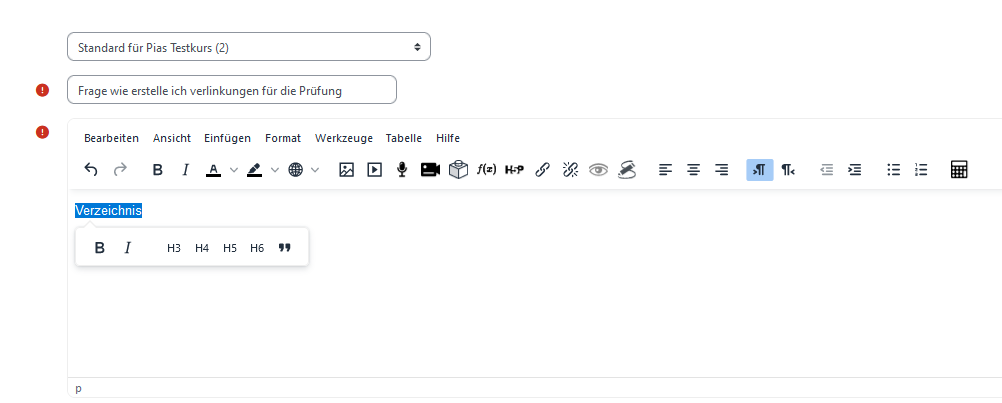
Dem Wort auf dem der Link zum Verzeichnis liegen soll ist dabei nicht relevant. Zu Demonstrationszwecken nennen wir ihn hier Verzeichnis. Nun markieren wir das Wort und drücken auf das Symbol das aussieht wie eine Kette (hier Rot umrandet):
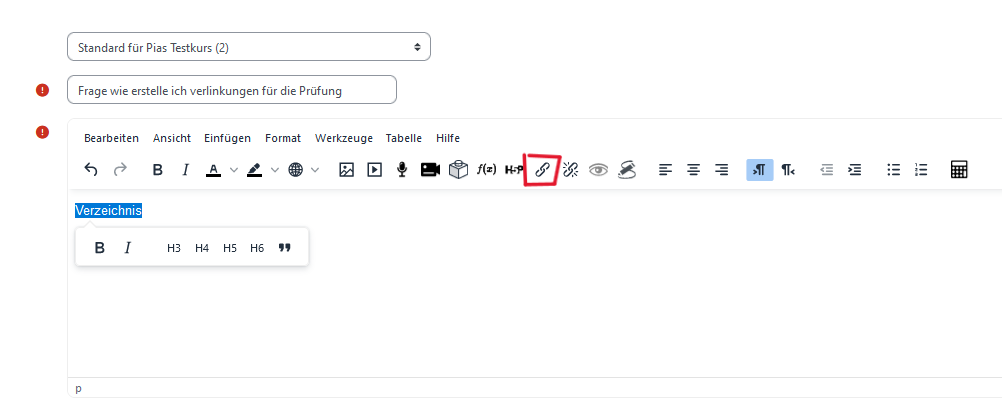
Disclaimer: Hier wird das Fenster (was sich darauf hin öffen wird) im Blanko Modus dagestellt, da man auch nicht unbedingt ein Wort vorher eingeben muss. Jedoch wird zur Strukturgebung dazu empfohlen
Nun muss dem Link einen Anzeigenahmen gegeben werden und eine URL hinterlegt werden. Die URL ist die URL im Kurs wo das Verzeichnis liegt.
Bitte um unser aller Mentaler Gesundheit einfach nur den Link dort in das URL eingeben Fenster kopieren. NICHT DIE REPOSITORIES DURCHSUCHEN!
Wenn dies getan wurde sieht das Fenster so aus:
Es ist auch nicht unbedingt sinnvoll manche Dokumente die Prüfungsspezifisch sind im vorhinein allen sichtbar zu machen. Dies kann man erziehlen mit optionen wie einen Bereich für Prüfungsteilnehmer zu verbergen und auf diesen Bereich zu verlinken, dass Repository zu nutzen oder den Inhaltspeicher zu verwenden.
Immer daran Denken den Harken zu setzen um das Verzeichnis. Dadurch wird es für die Studierenden in der Prüfung leichter damit zu arbeiten und die Unterlagen werden in der Prüfung aktiver benutzt.
Nun sind die Unterlagen auch in der Prüfung verfügbar.
Für Dokumente aus zum Beispiel anderen Moodleeinheiten wie dem TU Moodle oder den Informatik Moodle der TU zu Importieren ist durchaus auch möglich über die Identische Methode. Jedoch erfordert mehr Aufwand im SEB und dessen Config, sowie Whitelisting.
Step 3: Einzelne Dokumente in der Klausur verlinken
Es ist durchaus möglich einzelne Datein in Moodle in die Klausur zu Importieren. Dies kann über meherer Methoden erziehlt werden. Eine dieser Methoden ist die Verzeichnis Speicherung wie oben beschrieben. Die andere Option folgt hier.
Auch hierbei immer daran denken den Harken für in einem neuen Fester. Dies sorgt für Benutzerfreudlichkeit.
Step 3.1: Repositorys
Dateinen in KursenDateien HochladenEingebettete Datein
Step 3.2: Inhaltspeicher
Um mit dem Inhaltspeicher arbeiten zu können müssen wir auf die Startseite des Kurses zurück kehren. Nun müssen wir auf den Mehr Tab und dort wird nun auch der Inhaltspeicher angezeigt. Referenz Bild: 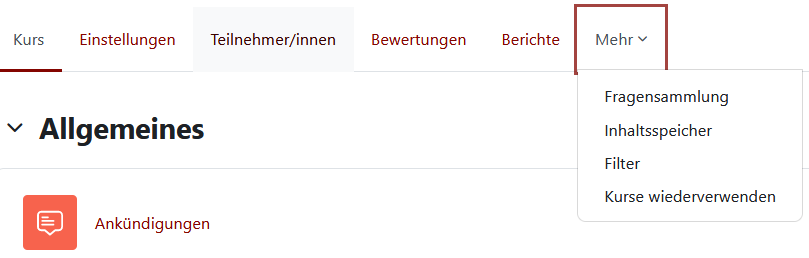
Wenn man auf den Inhaltspeicher drückt kommt man auf folgende Ansicht:
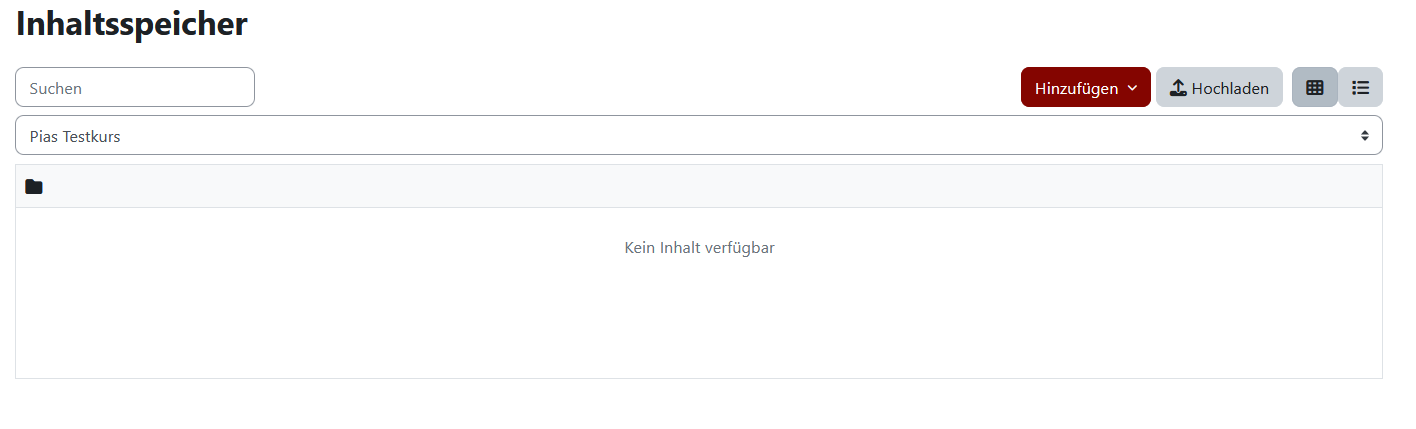
DortBedauerlicherweise könnenkann nunsind auchdort einzelnenur Dokumenteh5p inals derDateiformat Klausurakzeptiert, hinterlegt und manuell verlinkt werdenweshalb ohne daseinen entsprechenden h5p reader es nicht sinnvoll ist, diese imOption Vorrauszu auchbenutzen. Da im KursMoment sichtbar sind. Jedoch eignet sich dies nur bedingtwir für mehererdiesen Dokumente.Service Dieskein neues Plug-In schreiben oder installieren können, ist indiese PrüfungsbedingungenOption mit meheren Dokumenten vorallem auch nocherstmal nicht mitnutzbar demfür SEBunsere genau genug geprüftZwecke (Stand: Mai 2024).
SEB
h5pNun wofürkommen gutwir zum Interessanten Teil des ganzen dem SEB (Save Exam Browser) und wiesodem nichtSpiel fürwie Datenspeichereine Integration in die Prüfung gut.sauber eingepfelgt umgesetzt werden kann.
SEB
- Whitelisting
- Beachten was genau funktioniert
Achtung siehe Mail zur besseren Strukturierung
bold
italic
bold + italic
strike through